PC Privacy Dock entfernen (Tutorial) - aktualisiert Dez. 2015
Anleitung für die Entfernung von PC Privacy Dock
Was ist PC Privacy Dock?
Was ist PC Privacy Dock?
PC Privacy Dock (auch bekannt als PC Privacy Dock 2.3, PC Privacy Shield, PCPrivacyDock) ist eine kostenlose Anwendung und wurde bereits von hunderten von Computernutzern heruntergeladen. Sie wird als Software für Systembereinigungen beworben und soll Informationen, deren Preisgabe die Privatsphäre gefährden, entfernen können. Trotzdem wird es als potenziell unerwünschtes Programm (PUP) eingestuft und als nicht vertrauenswürdiges Systemprogramm angesehen. Ein Grund dafür ist unter anderem, dass festgestellt wurde, dass PC Privacy Dock die Computer durch andere kostenlose Downloads, wie beispielsweise Media-Player, Download-Manager oder PDF-Ersteller, infiltrieren kann. Des Weiteren kann es kontinuierlich etliche Prozesse (im Task-Manager zu finden) ausführen und eine Komponente zum automatischen Aktualisieren (updater.exe) installieren. Zudem verursacht PC Privacy Dock das Einblenden von Pop-ups, welche suspekte Software, wie beispielsweise NextLive und PicEnhance, bewerben können.
Alle zuvor erwähnten Unannehmlichkeiten sind jedoch nur geringfügig, wenn man die ständigen Systemscans und Warnungen betrachtet, die PC Privacy Dock nach der Installation veranlasst. Anscheinend ist das Hauptziel der Anwendung den Benutzer davon zu überzeugen für die Premiumversion Geld zu bezahlen. Aus diesem Grund überprüft die Anwendung auch immer wieder den Computer und warnt vor diversen Problemen bezüglich des Datenschutzes. Sobald man allerdings auf „Clean now“ oder einem ähnlichen Button klickt, wird die Premiumversion angeboten. Man muss hierbei leider berücksichtigen, dass es sich hier lediglich um eine typische Marketingmasche handelt, die von Internetkriminellen genutzt wird, um leichtes Geld zu verdienen. Die Vollversion von diesem bedenklichen Programm kann wohl kaum etwas auf dem Computer verbessern. Stattdessen gibt man unwissentlich seine Kreditkarteninformationen, seinen vollen Namen und andere vertrauliche Daten an Internetbetrüger weiter und riskiert damit in der Zukunft weitere Probleme. Es ist daher äußerst empfehlenswert einen großen Bogen um das Programm PC Privacy Dock zu machen. Falls es bereits Ihren Computer infiltriert hat, sollten Sie mit FortectIntego (Windows) oder Webroot SecureAnywhere AntiVirus (Mac OS X) einen vollständigen Systemscan durchführen.
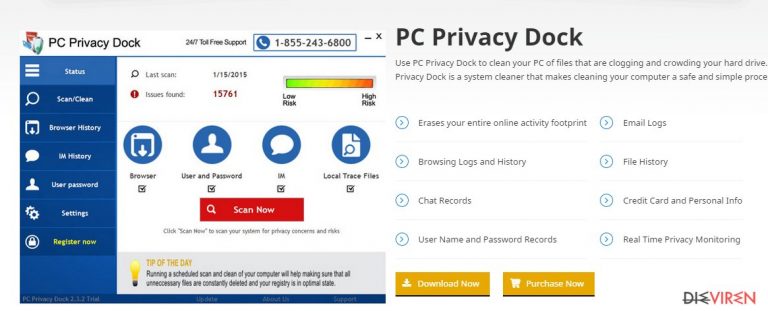
Wie kann PC Privacy Dock den Computer hijacken?
PC Privacy Dock ist eine bedenkliche Anwendung, die den Computer auf „für die Privatsphäre Bedenkliches und Riskantes“ untersucht. Allerdings bietet es kaum einen Schutz für die Privatsphäre oder irgendwelche Verbesserung für den Computer, da es hauptsächlich daran interessiert ist Sie zum Erwerb der Vollversion zu bringen. Wie bereits angedeutet, kann man es von seiner offiziellen Webseite herunterladen und auch von Downloadseiten wie download.com, soft32.com, softonic.com, cnet.com usw. In den meisten Fällen bieten diese Webseiten PC Privacy Dock in Softwarepaketen an, weshalb man auch unwissentlich mit dem Programm auf dem Computer enden kann, wenn man Freeware leichtfertig installiert. Damit Sie dies verhindern können, sollten Sie darauf achten, dass Sie bei Freeware immer die erweiterte/benutzerdefinierte Installationsoption wählen und alle darin enthaltenen „zusätzlichen Komponenten“ abwählen.
Wie entfernt man PC Privacy Dock?
Normalerweise kann man PC Privacy Dock mit der Programmliste von Windows entfernen. Im Folgenden sind dafür die nötigen Schritte aufgeführt:
- Klicken Sie auf Start -> Systemsteuerung -> Programme (oder Programme ändern oder entfernen) -> Programm deinstallieren.
- Suchen Sie hier nach PC Privacy Dock und ähnliche Einträge und klicken Sie auf „Deinstallieren/Ändern“.
- Klicken Sie auf OK, um die Änderungen zu bestätigen.
Wenn diese Schritte nicht erfolgreich waren, sollten Sie das System mit einer aktuellen Version von FortectIntego, SpyHunter 5Combo Cleaner oder Malwarebytes scannen. Dies ist ebenfalls empfehlenswert, wenn Sie sicherstellen möchten, dass sich keine PUPs und Viren mehr auf dem Computer befinden.
Für Sie empfohlen
Wählen Sie den richtigen Webbrowser und sorgen Sie für mehr Sicherheit mit einem VPN
Online-Spionage hat in den letzten Jahren an Dynamik gewonnen und Internetnutzer interessieren sich immer mehr dafür, wie sie ihre Privatsphäre schützen können. Eines der grundlegenden Methoden, um für eine extra Schutzschicht zu sorgen, ist: Die Wahl eines privaten und sicheren Webbrowsers.
Es ist jedoch möglich, noch eine zusätzliche Schutzebene hinzuzufügen und ein völlig anonymes Surfen im Internet zu schaffen, und zwar mithilfe dem VPN Private Internet Access. Die Software leitet den Datenverkehr über verschiedene Server um, so dass Ihre IP-Adresse und geografischer Standort getarnt bleiben. Die Kombination aus einem sicheren Webbrowser und einem VPN für den privaten Internetzugang ermöglicht es im Internet zu surfen, ohne das Gefühl zu haben, von Kriminellen ausspioniert oder ins Visier genommen zu werden.
Sichern Sie Ihre Dateien für den Fall eines Malware-Angriffs
Softwareprobleme aufgrund Malware oder direkter Datenverlust dank Verschlüsselung können zu Geräteproblemen oder zu dauerhaften Schäden führen. Wenn man allerdings aktuelle Backups besitzt, kann man sich nach solch einem Vorfall leicht retten und zurück an die Arbeit gehen.
Es ist daher wichtig, nach Änderungen am Gerät auch die Backups zu aktualisieren, sodass man zu dem Punkt zurückkehren kann, an dem man zuvor gearbeitet hat, bevor eine Malware etwas verändert hat oder sonstige Probleme mit dem Gerät auftraten und Daten- oder Leistungsverluste verursachten.
Wenn Sie von jedem wichtigen Dokument oder Projekt die vorherige Version besitzen, können Sie Frustration und Pannen vermeiden. Besonders nützlich sind sie, wenn Malware wie aus dem Nichts auftaucht. Verwenden Sie Data Recovery Pro für die Systemwiederherstellung.
